Heb je ooit geprobeerd een reis te plannen met je posse terwijl je rond je iPhone bent verzameld? Het is een soort puinhoop. Het kleine scherm leent zich niet echt voor grotere weergaven. Zelfs een iPad is veel kleiner dan een van die grote, oude papieren kaarten die we gebruikten om plannen te groeperen.
Als je deze zomer een groot scherm wilt gebruiken om je weg naar een roadtrip te vinden, is TV Maps van Arno Appenzeller misschien de oplossing, zodat je een reis rechtstreeks op je gigantische tv kunt plannen.
Met deze Apple TV-app van derden kun je een bestemming zoeken, een routebeschrijving opvragen en vervolgens alles verzenden naar de bijbehorende app op je iPhone, die vervolgens Apple's Map-app start om je te brengen waar je moet zijn zijn.
Hier is hoe.

Foto: Rob LeFebvre/Cult of Mac
Het team gebruikt de Apple Maps API van Apple om zijn kaarten-app te informeren, dus je ziet precies wat je zou zien als Apple deze app zelf zou hebben gemaakt. Er is zelfs een Flyover-demo waarmee je verschillende attracties over de hele wereld kunt zien, zoals het Colosseum in Rome, het Opera House in Sydney of de Suomenlinna in Helsinki.
Tv-kaarten downloaden
Er zijn twee eenvoudige manieren om deze app in handen te krijgen. Ten eerste kun je naar iTunes gaan en de bijbehorende app, TV Maps ($1.99), voor uw iPhone. Gebruik dezelfde Apple ID als waarmee u bent ingelogd op uw Apple TV, en u kunt deze vinden op het tabblad Aankopen boven aan uw Apple TV App Store-scherm.
Zoek anders gewoon naar "TV-kaarten" op het tabblad Zoeken van het App Store-scherm en u bent klaar om te gaan. Voer uw Apple ID-wachtwoord in om de aankoop te voltooien en u bent klaar om te gaan.
Tv-kaarten gebruiken op uw Apple TV
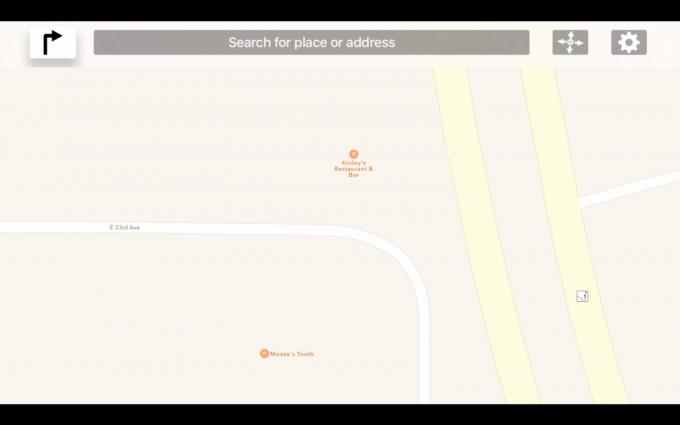
Foto: Rob LeFebvre/Cult of Mac
Zodra je hebt gedownload en geïnstalleerd Tv-kaarten naar uw Apple TV, start u de app met een klik. Je wordt begroet door een kaart van de VS waar je doorheen kunt scrollen met je Siri Remote-aanraakoppervlak. Veeg gewoon rond om de kaart omhoog op het scherm te verplaatsen. Het lijkt standaard de richting "natuurlijk scrollen" te gebruiken, dus het kan even duren voordat je hersenen dit compenseren.
Houd op het aanraakoppervlak van uw Siri Remote ingedrukt om de zoekbalk te openen. Veeg naar rechts om de door u gekozen plaats of adres in te voeren en klik in het veld om uw zoekopdracht te typen of te dicteren. Zodra TV Maps een speld laat vallen, kun je op de knop Afspelen/Pauzeren op je Siri Remote tikken om opties te krijgen om de kaart te verplaatsen, de speldselectie te wijzigen of in en uit te zoomen. U kunt aan de rechterkant van het aanraakoppervlak van uw afstandsbediening omhoog en omlaag vegen om ook in en uit te zoomen.
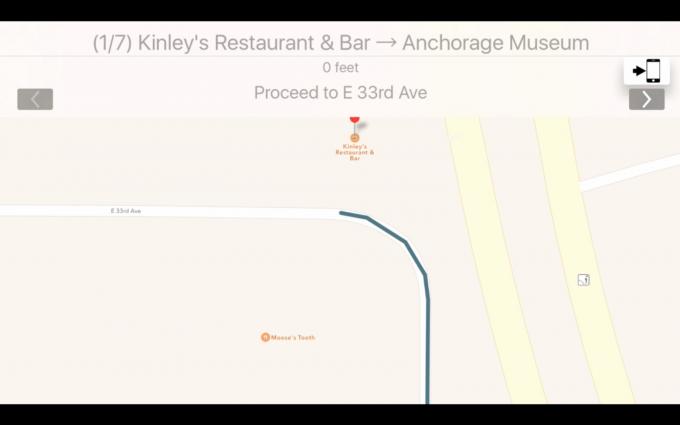
Foto: Rob LeFebvre/Cult of Mac
Klik en houd opnieuw op het aanraakoppervlak van uw afstandsbediening en klik vervolgens op de kleine naar rechts wijzende pijl om de velden Start en Einde te krijgen om een reeks aanwijzingen te maken. U kunt deze ook typen of dicteren. Nadat u een begin- en een eindbestemming hebt ingevoerd, veegt u naar en klikt u op de knop Start aan de linkerkant. Je krijgt informatie uit Apple's Map API, zoals de afstand en rijduur. Als er meerdere routes zijn, kun je die kiezen door te swipen en op de knoppen bovenaan te klikken. U kunt ook klikken op Toon routebeschrijving om de stapsgewijze suggesties op uw grote tv-scherm weer te geven.
Stuur het naar je iPhone
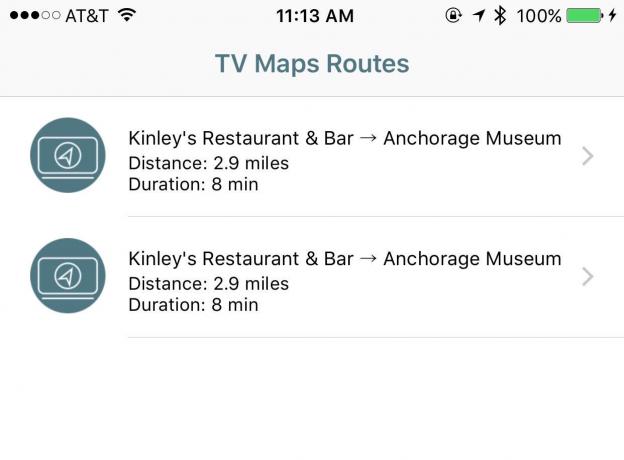
Foto: Rob LeFebvre/Cult of Mac
Als je klaar bent om te gaan, veeg je naar het kleine iPhone-pictogram om de Maps-gegevens naar de begeleidende app die u op uw iPhone hebt geïnstalleerd.
Start TV Maps op uw iPhone en laat het vervolgens meldingen voor u inschakelen. Wanneer u op het iPhone-pictogram in de Apple TV-app klikt, krijgt u een melding op uw iPhone. Tik erop om de begeleidende app te openen en tik vervolgens op de route die je zojuist hebt verzonden. TV Maps wordt geopend in Apple Maps, die u vervolgens kunt gebruiken zoals u altijd doet.
Nu kunt u eindelijk uw reizen plannen voor een groot scherm dat gemakkelijk door iedereen kan worden bekeken en vervolgens verzenden die routebeschrijving rechtstreeks naar uw iPhone, met behulp van Apple Maps op uw Apple TV om u naar uw bestemming.

